MainBrainstorm
www.mainbrainstorm.com
info@mainbrainstorm.com
Ticino - Svizzera
MainBrainstorm
www.mainbrainstorm.com
info@mainbrainstorm.com
Ticino - Svizzera
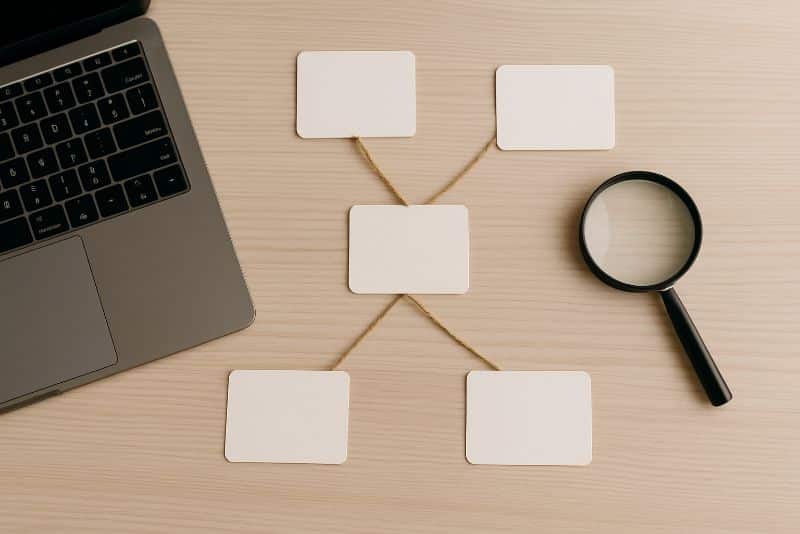
Questa guida ti mostra come indicizzare un sito su Google in modo semplice e passo-passo, pensata per chi ha appena pubblicato un sito e vuole comparire su Google il prima possibile. È valida per qualunque provider (registrar, hosting, CMS). Linguaggio semplice, istruzioni puntuali.
(tempo di lettura 12 minuti)
Tempo indicativo: 15–30 minuti. L’indicizzazione effettiva può richiedere da poche ore a alcuni giorni: è normale.
Ti servono:
Non useremo nomi di aziende o prodotti: i passaggi valgono in generale.
Obiettivo: dimostrare a Google che il dominio è tuo.
google-site-verification=XXXX….@ (oppure lascia vuoto, a seconda del pannello)google-site-verification=XXXX…Come controllare che il TXT sia online
Apri un qualunque tool DNS sul web (cerca “dig online”), scegli TXT, inserisci il tuo dominio (tuodominio.tld) e verifica che compaia la stringa google-site-verification=….
Se non si verifica subito, attendi qualche minuto e riprova. Puoi aggiungere anche un secondo metodo (file HTML o meta tag) come “backup”.
Cos’è la sitemap? È un file XML con i link alle tue pagine principali. Aiuta Google a scoprirle in fretta.
Dove si trova di solito (prova in quest’ordine nel browser):
https://tuodominio.tld/sitemap_index.xml (indice di più sitemap)https://tuodominio.tld/sitemap.xml (singola sitemap)Cosa fare in Search Console:
https://tuodominio.tld/sitemap_index.xml).Se ottieni “Invalid sitemap address”, hai quasi sempre incollato solo il pezzo finale. Invia l’URL completo (con
https://).L’invio della sitemap è uno dei passaggi più veloci per indicizzare un sito su Google.
Perché farlo? È una “spinta” iniziale per le pagine più importanti.
https://tuodominio.tld/ (home)https://tuodominio.tld/blog (se esiste)Messaggi che potresti vedere
Non serve farlo per ogni pagina: la sitemap fa il resto.
Cos’è (in parole semplici)
È un file pubblico che dice ai motori di ricerca cosa possono o non possono scansionare.
Dove lo trovo
Apri il browser e vai a:https://tuodominio.tld/robots.txt
Cosa devo vedere
Esempio “ok” minimale
User-agent: *
Disallow:
Sitemap: https://tuodominio.tld/sitemap_index.xml
Se vedi blocchi per parti essenziali (es. una riga Disallow: /blog o addirittura Disallow: /):
https://tuodominio.tld/robots.txt finché non è corretto,Cos’è (in parole semplici)
È un’istruzione dentro la pagina che dice ai motori: “non indicizzare questa pagina”. Se presente per errore, Google non la metterà nei risultati.
Come lo riconosco facilmente
noindex. Se trovi una riga simile:<meta name=”robots” content=”noindex”>
significa che quella pagina è esclusa.
Come si risolve
site:tuodominio.tld (vedi grossario**) per una stima rapida (non è una prova ufficiale, ma aiuta).https://…/sitemap_index.xml).Disallow sulle sezioni pubbliche e salva.<link rel="canonical"> sulla versione finale.google-site-verification=…./sitemap_index.xml, /sitemap.xml.**site:tuodominio.tld è una ricerca su Google che mostra (in modo indicativo) le pagine indicizzate di un dominio.
site: = operatore di Google.tuodominio = il nome del tuo sito (es. mainbrainstorm).tld = Top-Level Domain (= dominio di primo livello), cioè la parte finale come .com, .ch, .it, .org, ecc.Quindi:
site:mainbrainstorm.comsite:mainbrainstorm.com/blogSuggerimenti veloci
site:mainbrainstorm.com (nel mio caso)https://tuodominio.tld/sitemap_index.xml) → Invia (stato: Riuscito)./, pagina /blog (se c’è) e 3–4 pagine/articoli chiave.robots.txt → apri https://tuodominio.tld/robots.txt → non deve bloccare sezioni pubbliche; se puoi, aggiungi la riga Sitemap: con l’URL della sitemap.noindex nel sorgente).site:tuodominio.tld su Google.Per essere indicizzati: verifica il dominio, invia la sitemap, spingi le pagine chiave, togli i freni (robots.txt e noindex), controlla i progressi. Tutto il resto (performance, contenuti, link da altri siti) aiuterà il posizionamento, ma prima di tutto Google deve poter trovare e includere le tue pagine.
Di solito da poche ore a alcuni giorni; a volte 1–2 settimane. Hai già fatto il massimo se: (a) verifichi il dominio in Search Console, (b) invii la sitemap, (c) richiedi l’indicizzazione per home, /blog e 3–4 pagine chiave. Se dopo 7–10 giorni nulla si muove, controlla robots.txt, eventuali “noindex” e che le pagine siano raggiungibili tramite link interni.
No. La sitemap serve proprio a far scoprire tutto il sito. Usa “Richiedi indicizzazione” solo per: home, /blog, pagine più importanti e quelle che restano fuori dopo alcuni giorni.
No. PageSpeed misura prestazioni e buone pratiche tecniche. Aiuta l’esperienza utente (e, a parità di contenuto, anche la visibilità), ma non è una prova di indicizzazione. La conferma vera sta in Search Console (Ispezione URL e report “Pagine”).
robots.txt e cosa deve contenere?È un file pubblico che dice ai motori cosa possono scansionare. Aprilo così: https://tuodominio.tld/robots.txt.
Per cominciare, va bene questo modello minimale:
User-agent: *
Disallow:
Sitemap: https://tuodominio.tld/sitemap_index.xml
“noindex” dice ai motori “non inserire questa pagina nell’indice”.
Controllo facile: in Search Console → Ispezione URL la pagina risulta “esclusa per noindex”? Oppure apri la pagina, fai “Mostra sorgente” e cerca noindex.
Soluzione: nelle impostazioni SEO della pagina (nel tuo CMS) disattiva l’opzione “non indicizzare / noindex”, salva e Richiedi indicizzazione in Search Console.
Indicizzazione = Google scopre e inserisce la pagina nel suo indice (può comparire nei risultati).
Posizionamento = quanto in alto appare. Prima pensa a farti indicizzare (Search Console + sitemap + pagine chiave), poi lavorerai sul posizionamento (contenuti, link, UX).
Scegline una sola versione (www oppure non-www) e usa sempre HTTPS.
Imposta un reindirizzamento 301 dalle altre varianti verso quella scelta.
Metti in pagina il canonical coerente (esempio):
<link rel=”canonical” href=”https://tuodominio.tld/percorso-pagina”>
Controllo ufficiale: Search Console → Indicizzazione → Pagine e Ispezione URL.site:tuodominio.tld su Google è solo indicativo (può mancare qualcosa o mostrare stime). Usalo come occhiata rapida, non come prova.
Scegli l’URL “principale” e metti il canonical verso quello.
Evita di far indicizzare versioni inutili (pagine di filtro/parametri).
Mantieni titolo e testo unici per ogni pagina importante.
Sì, se invii la sitemap e usi Richiedi indicizzazione per le pagine chiave. Però:
Metti link interni chiari (dal menu, dalla pagina Blog).
Avere almeno un link esterno “pulito” aiuta la scoperta (es. dal tuo profilo social o dalla pagina del tuo brand).
Google sta cambiando il modo in cui presenta le risposte: sempre più spesso mostra sintesi generate dall’AI (“AI Overviews”) e, in alcuni mercati, una modalità AI più conversazionale. In pratica, l’utente vede una risposta-riassunto con i link di approfondimento già selezionati dall’algoritmo. Questo sposta l’attenzione dai “10 link blu” a risposte che integrano contenuti provenienti da più siti.
Cosa significa per te? Che la tua pagina resta la fonte: se è chiara, affidabile e ben strutturata, ha più probabilità di essere citata e linkata dentro quelle risposte AI. Google spiega che le nuove funzioni AI si appoggiano ai contenuti dei siti e invita i proprietari a curare le basi (accessibilità alla scansione, contenuto utile, segnali di fiducia) come prima cosa. Detto semplice: verifica del dominio, sitemap e richiesta di indicizzazione sono le fondamenta. Senza quelle, il resto non regge.
Qui entra in gioco la GEO – Generative Engine Optimization: scrivere e impaginare i contenuti in modo che i motori generativi (Google e gli altri assistenti) li capiscano e possano citarli. In pratica: apri la pagina con un breve riepilogo, indica le fonti quando usi dati, affianca ai numeri il riferimento e mantieni una struttura pulita (titoli, elenchi, tabelle). Queste accortezze aiutano i sistemi a capire cosa offri e quando proporti.
Il tuo piano, quindi, è doppio:
In breve: oggi farsi trovare significa essere trovabili da Google e “leggibili” dai sistemi che generano risposte. Con le basi a posto, qualche buona abitudine GEO fa la differenza: più occasioni di essere citato come fonte, maggiore fiducia da parte di chi legge e traffico più pertinente — soprattutto ora che, accanto ai risultati tradizionali, compaiono risposte generate.